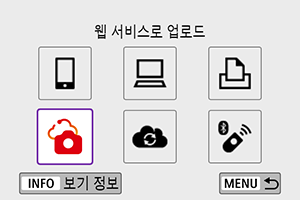웹 서비스에 이미지 전송하기
이 섹션에서는 image.canon에 이미지를 전송하는 방법을 설명합니다.
image.canon 등록하기
카메라를 image.canon에 연결하면 카메라에서 이미지를 바로 전송할 수 있습니다.
- 브라우저를 사용할 수 있고 인터넷 연결이 되는 컴퓨터나 스마트폰이 필요합니다.
- 컴퓨터나 스마트폰에서 사용하는 이메일 주소를 입력해야 합니다.
- image.canon 서비스와 국가 및 지역별 사용 여부에 관한 자세한 내용은 웹사이트 (https://image.canon/)를 방문하십시오.
- ISP 연결 및 액세스 포인트에 별도의 비용이 발생할 수 있습니다.
카메라에서의 조작 (1)
-
[
: Wi-Fi/블루투스 연결]을 선택합니다.
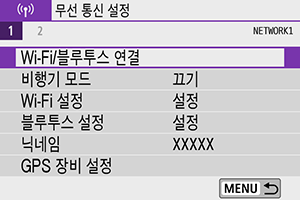
-
[
웹 서비스로 업로드]를 선택합니다.
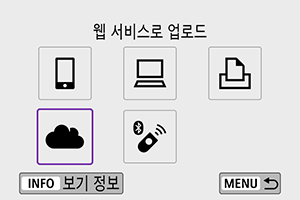
-
[동의함]을 선택합니다.
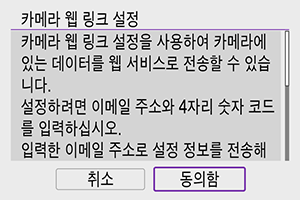
-
Wi-Fi 연결을 실행합니다.
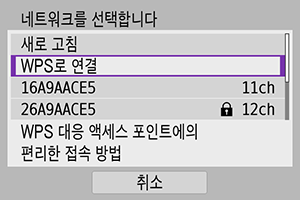
- Wi-Fi를 통해 액세스 포인트에 연결합니다. 액세스 포인트를 통한 Wi-Fi 연결의 단계 6으로 이동하십시오.
-
이메일 주소를 입력합니다.
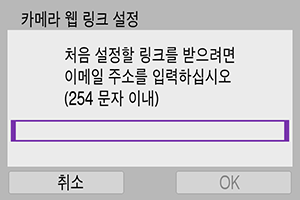
- 이메일 주소를 입력한 다음 [OK]를 선택하십시오.
-
4자리 번호를 입력합니다.
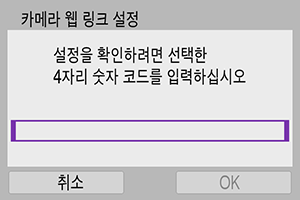
- 선택한 4자리 번호를 입력한 다음 [OK]를 선택하십시오.
-
[OK]를 선택합니다.
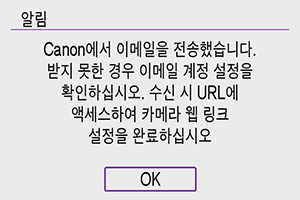
- [
] 아이콘이 [
]로 변경됩니다.
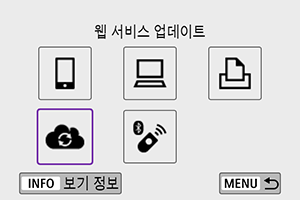
- [
컴퓨터 또는 스마트폰에서의 조작
-
카메라 웹 링크를 설정합니다.
- 알림 메시지의 페이지에 접속하십시오.
- 카메라 웹 링크 설정 페이지의 지시 사항을 따라 설정을 완료하십시오.
카메라에서의 조작 (2)
-
"image.canon"을 대상으로 추가합니다.
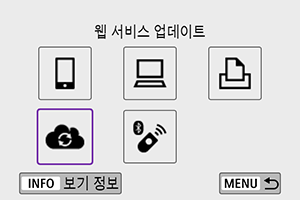
-
[
]를 선택하십시오.
image.canon이 추가됩니다.
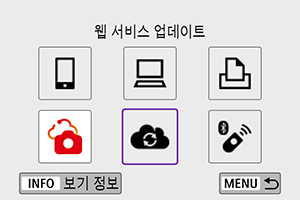
-
이미지 전송하기
이미지를 image.canon에 전송할 수 있습니다. image.canon으로 전송한 이미지의 원본 파일은 30일간 저장되고 보관에 제한이 없으며, 컴퓨터에 다운로드하거나 기타 웹 서비스에 전송할 수 있습니다.
Wi-Fi로 image.canon에 연결하기
이미지를 1매씩 전송하기
-
전송할 이미지를 선택합니다.

키나
다이얼을 사용하여 전송할 이미지를 선택한 다음
을 누르십시오.
버튼을 누르면 인덱스 디스플레이에서 이미지를 선택할 수 있습니다.
-
[표시이미지전송]을 선택합니다.
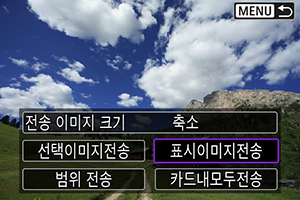
- [전송 이미지 크기]에서는 전송할 이미지의 크기를 선택할 수 있습니다.
- 이미지 전송이 완료된 후 화면에서 [OK]를 선택하면 Wi-Fi 연결이 종료됩니다.
여러 매의 이미지를 선택하여 전송하기
-
을 누릅니다.

-
[선택이미지전송]을 선택합니다.
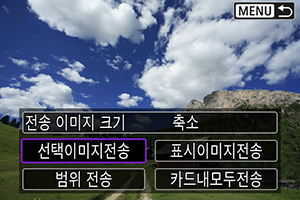
-
전송할 이미지를 선택합니다.
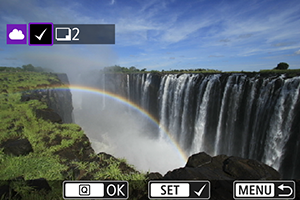
키나
다이얼을 사용하여 전송할 이미지를 선택한 다음
을 누르십시오.
버튼을 누르면 3매 이미지 디스플레이에서 이미지를 선택할 수 있습니다. 단일 이미지 디스플레이로 돌아가려면
버튼을 누르십시오.
- 전송할 이미지를 선택한 후
버튼을 누르십시오.
-
[전송 이미지 크기]를 선택합니다.
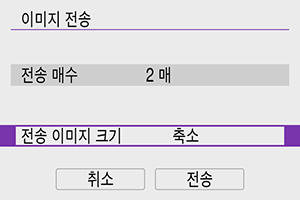
- 표시되는 화면에서 이미지 크기를 선택하십시오.
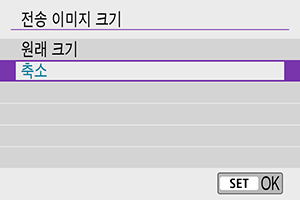
-
[전송]을 선택합니다.
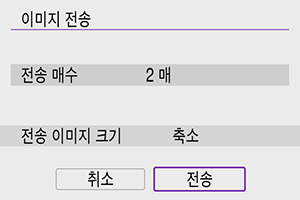
- 이미지 전송이 완료된 후 화면에서 [OK]를 선택하면 Wi-Fi 연결이 종료됩니다.
이미지의 범위를 지정하여 전송하기
이미지의 범위를 지정하여 범위 내에 있는 모든 이미지를 한 번에 전송할 수 있습니다.
-
을 누릅니다.

-
[범위 전송]을 선택합니다.
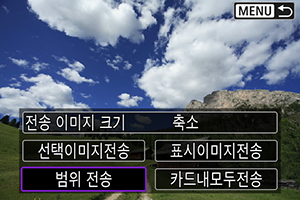
-
이미지의 범위를 지정합니다.
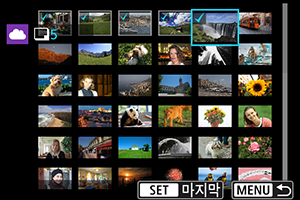
- 첫 번째 이미지 (시작 지점)를 선택하십시오.
-
마지막 이미지 (종료 지점)를 선택하십시오.
이미지들이 선택되고 [
]가 나타납니다.
- 선택을 취소하려면 이 단계를 반복하십시오.
버튼을 누르면 인덱스 디스플레이에 표시되는 매수를 변경할 수 있습니다.
-
범위를 확인합니다.
버튼을 누르십시오.
-
[전송 이미지 크기]를 선택합니다.
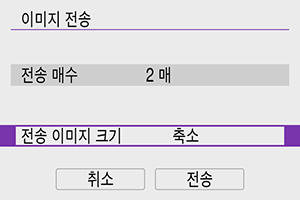
- 표시되는 화면에서 이미지 크기를 선택하십시오.
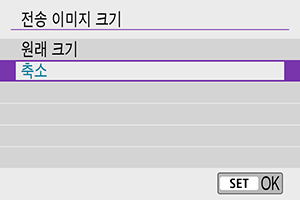
-
[전송]을 선택합니다.
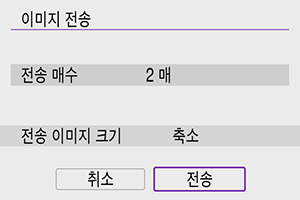
- 이미지 전송이 완료된 후 화면에서 [OK]를 선택하면 Wi-Fi 연결이 종료됩니다.
카드 내 모든 이미지 전송하기
-
을 누릅니다.

-
[카드내모두전송]을 선택합니다.
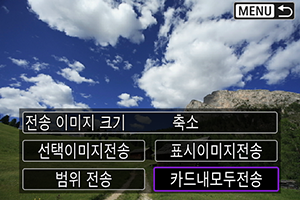
-
[전송 이미지 크기]를 선택합니다.
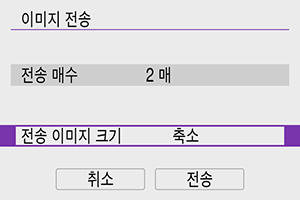
- 표시되는 화면에서 이미지 크기를 선택하십시오.
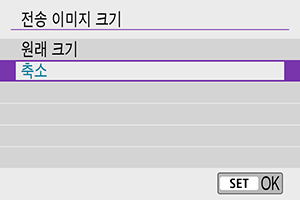
-
[전송]을 선택합니다.
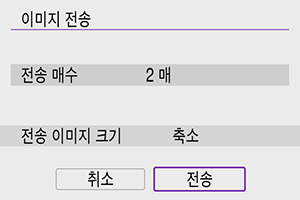
- 이미지 전송이 완료된 후 화면에서 [OK]를 선택하면 Wi-Fi 연결이 종료됩니다.
검색 조건에 맞는 이미지 전송하기
[이미지 검색조건을 설정]에서 설정한 검색 조건에 해당되는 모든 이미지를 한 번에 전송할 수 있습니다. [이미지 검색조건을 설정]에 관한 자세한 내용은 이미지 검색 조건 설정하기를 참조하십시오.
-
을 누릅니다.

-
[검색된모두전송]을 선택합니다.
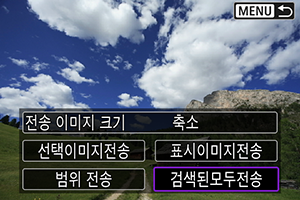
-
[전송 이미지 크기]를 선택합니다.
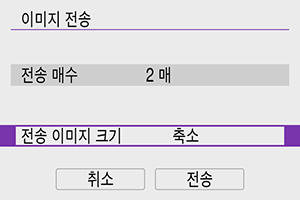
- 표시되는 화면에서 이미지 크기를 선택하십시오.
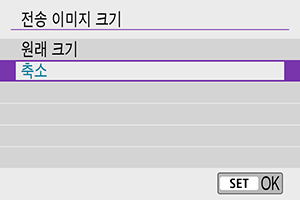
-
[전송]을 선택합니다.
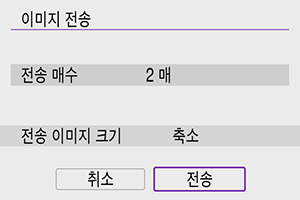
- 이미지 전송이 완료된 후 화면에서 [OK]를 선택하면 Wi-Fi 연결이 종료됩니다.
주의
- Wi-Fi를 통해 image.canon에 연결되어 있을 때는 카메라의 셔터 버튼을 눌러도 촬영할 수 없습니다.
참고
- 일부 이미지는 [범위 전송], [카드내모두전송] 또는 [검색된모두전송]으로 전송되지 않을 수 있습니다.
- 이미지 크기를 줄이면 전송되는 모든 이미지의 크기가 동시에 리사이즈됩니다. 동영상이나
크기의 정지 사진은 축소되지 않습니다.
- [축소]는 본 카메라와 동일한 기종의 카메라로 촬영한 정지 사진에만 사용 가능합니다. 다른 모델로 촬영한 정지 사진은 크기 변경이 되지 않은 채로 전송됩니다.
- image.canon을 실행하면 전송된 이미지들의 이력을 확인할 수 있습니다.
- 배터리를 카메라의 전원으로 사용하는 경우에는 배터리가 완전히 충전되었는지 확인하십시오.